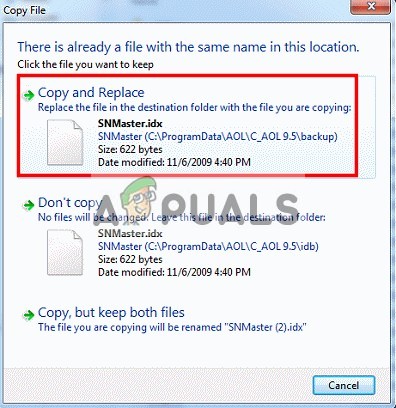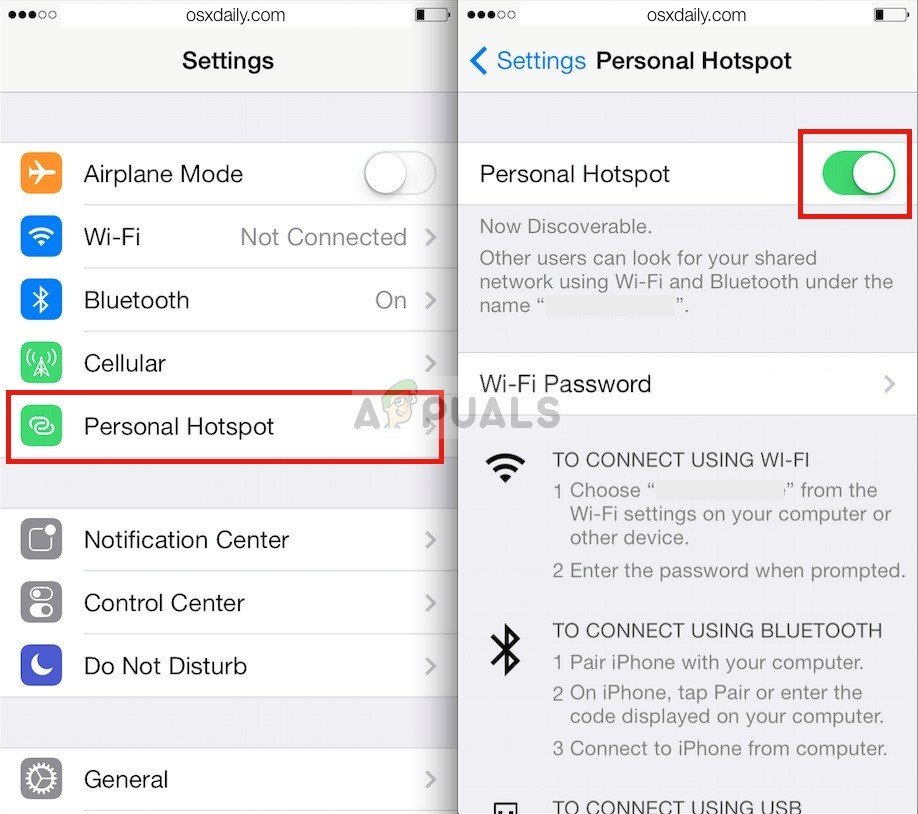コールオブデューティ:第二次世界大戦はシリーズの第14回目であり、クロスプラットフォームのサポートにより世界的に舞台に立つように設定されました。名前が示すように、ゲームは第二次世界大戦に基づいており、戦争の恐怖と栄光を体験するためのエキサイティングなキャンペーンミッションが含まれています。

コード5エラー第二次世界大戦
しかし、「 エラーコード5:アップデートの失敗によりゲームが再起動するようになりました ゲームにログインしようとすると、「」メッセージがポップアップします。この特定のエラーにより、ユーザーはマルチプレイヤーゲームにログインできなくなり、エラーに関する多数のレポートが受信されました。この記事では、エラーの原因のいくつかについて説明し、ステップバイステップのプロセスで説明される実行可能で簡単な解決策でそれらを根絶しようとします。
Call of Duty:WW2の「エラーコード5」の原因は何ですか?
この特定の問題は、ゲームがサーバーから更新をダウンロードできない場合に発生します。ゲームに接続するたびに特定のログファイルが更新されるため、問題は新しい更新だけに固有のものではなく、接続しようとしたときに発生する一般的なエラーです。によるサーバー
- 破損したファイル: ゲームディレクトリの「メイン」フォルダ内のファイルが破損しているため、置き換える必要がある場合があります。
- IPボード: この特定の問題を引き起こしている可能性のあるIPアドレスに問題がある可能性があります。 ISPがサーバーへの接続をブロックしているか、サーバーがIPアドレスをブロックしている可能性があります。
問題の性質についての基本的な理解ができたので、解決に向けて前進します。
解決策1:ファイルの置き換え
前に説明したように、ゲームの突然の終了やその他の理由により、ゲームの特定のファイルが破損する可能性があります。これがエラーの原因となる可能性があるため、この手順では、ゲームディレクトリ内のファイルを次のように置き換えます。それ
- ナビゲート ゲームがデフォルトでインストールされているフォルダに
Steam> Steamapps> Common> codww2
- 開いた 「」というタイトルのフォルダ メイン 「」
- 今すぐダウンロード これら ファイルを作成してそのフォルダにコピーします(コピー中にコピーと置換オプションを選択してください)
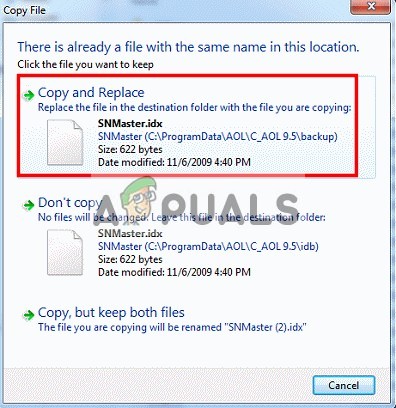
コピーと置換オプションの選択
- 今試してみてください 開始 あなたのゲームと ログインする
注意: 「」のファイルを必ずバックアップしてください。 メイン それらを置き換える前に」フォルダ
このソリューションが機能しない場合、これにより破損したゲームファイルの問題が修正されます。次へ進みます:
解決策2:接続の切り替え
エラーを引き起こしている可能性のあるもう1つの原因は、IPアドレスである可能性があるため、このステップでは、ゲームファイルを更新するためにインターネット接続を切り替え、そのために再度切り替えます。
- 有効にする インクルード データの接続 モバイルデバイスで
- 有効にする インクルード ホットスポットテザリング あなたの携帯電話で
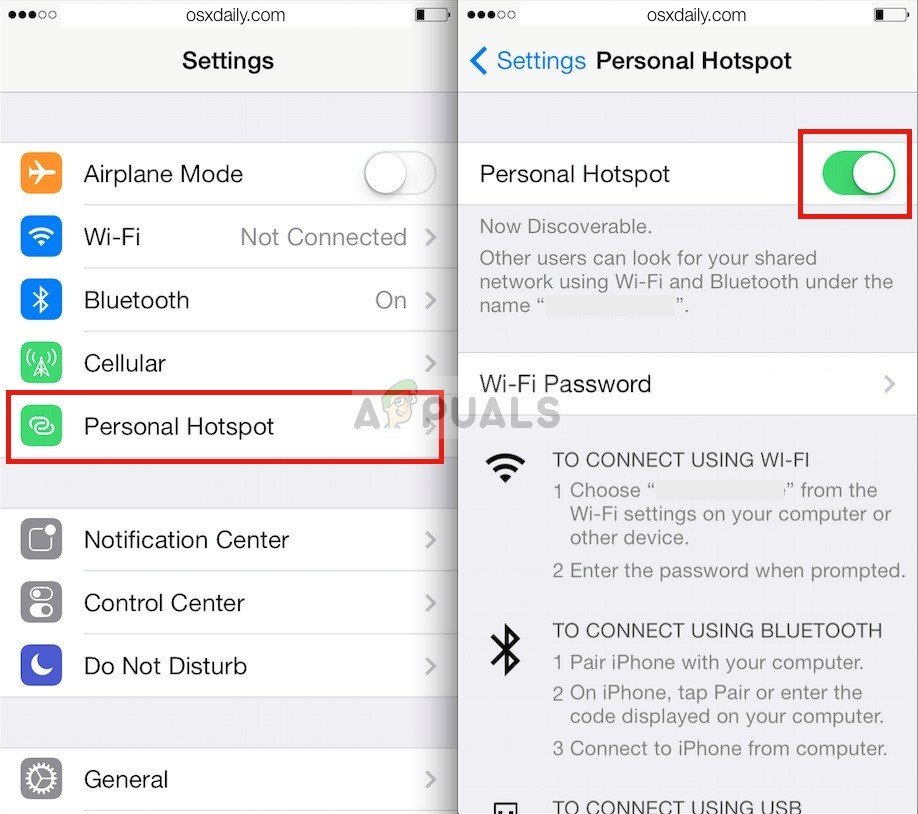
モバイルデバイス内のパーソナルホットスポットを有効にする
- モバイルをあなたに接続します パック ホットスポット経由
- 今すぐゲームにログインしてみてください 更新 ファイル
- ゲームはあなたに促します 再起動 ファイルが更新された後
- 再起動後、 元に戻す 元のインターネット接続に接続して、ゲームを開始してみてください
それでもエラーが続く場合は、ゲームを完全に再インストールする前に試すことができる最後の修正がある可能性があります。
解決策3:LocalPlayを介した更新
LocalPlayは、分割画面モードを介して友達と直接遊ぶことができるCODシリーズの機能です。この機能はCod:WW2ゲームの一部でもあり、ゲームの更新を試みるために使用できます。
- 開いた ゲームをアップ
- 「を選択する前に オンラインでプレイ 」オプションで「 ローカルプレイ 」オプション

ローカルプレイオプションの選択
- 今、ゲームはすべきです 自動的に を始める ダウンロード そのメニュー内のいくつかの更新
- ゲームが終わったら 再起動 あなたのゲームとオンラインサーバーに接続してみてください
これらのトラブルシューティング手順でゲームの問題を解決できるはずですが、それでも問題が解決しない場合は、ゲームを再インストールするか、カスタマーサポートに連絡してください。
読んだ2分